如何在word文档右侧添加批注?word文档右侧添加批注方法
更新日期:2023-10-16 17:13:14
来源:转载
手机扫码继续观看

Word是一个文字处理器应用程序,可创建和编辑信件、报告、网页或电子邮件中的文本和图形。如果word文档在编辑完成后,当需要他人进行检查审阅时,可以新建批注对指定的内容进行标记,但是怎么添加批注呢?下面一起来看看具体方法吧。 ![]()
Word Reader(Word阅读器) V2013 多国语言安装版 [电脑软件]
大小:11 MB 类别:应用软件 立即下载方法一
1、打开一个Word文档,点击插入选项。

2、在批注选项卡下,点击批注选项。
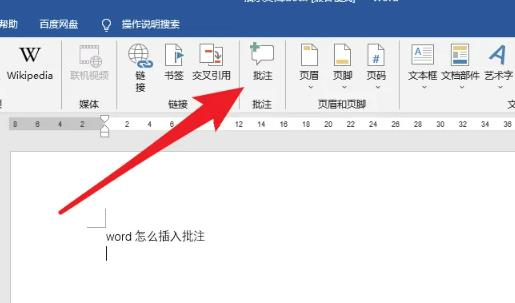
3、 可以在文档右侧看到一个批注对话框,输入批注内容即可。
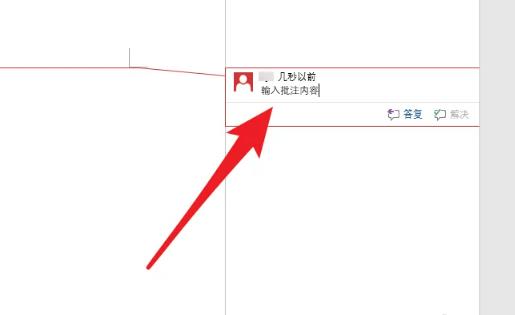
方法二
1、进入审阅页面,双击打开一个文档,点击审阅选项。
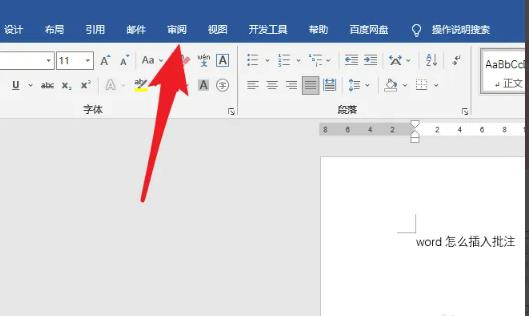
2、在批注选项卡中,点击新建批注即可。

3、直接在右侧输入批注内容即可。

该文章是否有帮助到您?
常见问题
- monterey12.1正式版无法检测更新详情0次
- zui13更新计划详细介绍0次
- 优麒麟u盘安装详细教程0次
- 优麒麟和银河麒麟区别详细介绍0次
- monterey屏幕镜像使用教程0次
- monterey关闭sip教程0次
- 优麒麟操作系统详细评测0次
- monterey支持多设备互动吗详情0次
- 优麒麟中文设置教程0次
- monterey和bigsur区别详细介绍0次
系统下载排行
周
月
其他人正在下载
更多
安卓下载
更多
手机上观看
![]() 扫码手机上观看
扫码手机上观看
下一个:
U盘重装视频












